简述新手如何重装系统win7
- 分类:Win7 教程 回答于: 2022年09月16日 10:30:20
windows7旗舰版系统的功能比较丰富且系统也比较稳定,兼容性比较高,所以很多新手都想使用该版本系统。但还有很多新手不知道怎么操作,那么新手如何重装系统win7呢?下面小编给大家分享新手重装系统win7步骤,我们一起来看看吧。
工具/原料:
系统版本:win7旗舰版
品牌型号:联想小新Air15 锐龙版
软件版本:装机吧一键重装系统 v2290
方法/步骤:
重装系统win7步骤:
1、首先下载安装装机吧一键重装系统软件并打开。准备一个8GB以上的U盘,点击开始制作。

2、选择我们需要重装的系统镜像,点击开始制作。
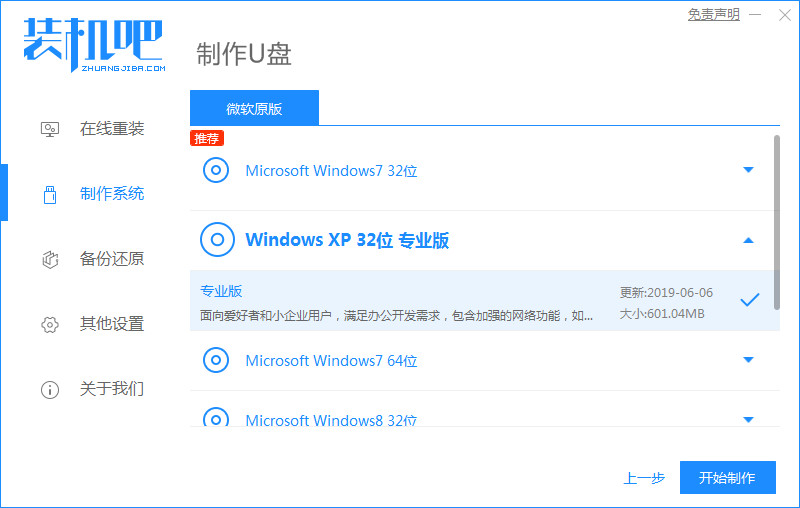
3.我们耐心等待,装机软件将会自动下载所需文件。
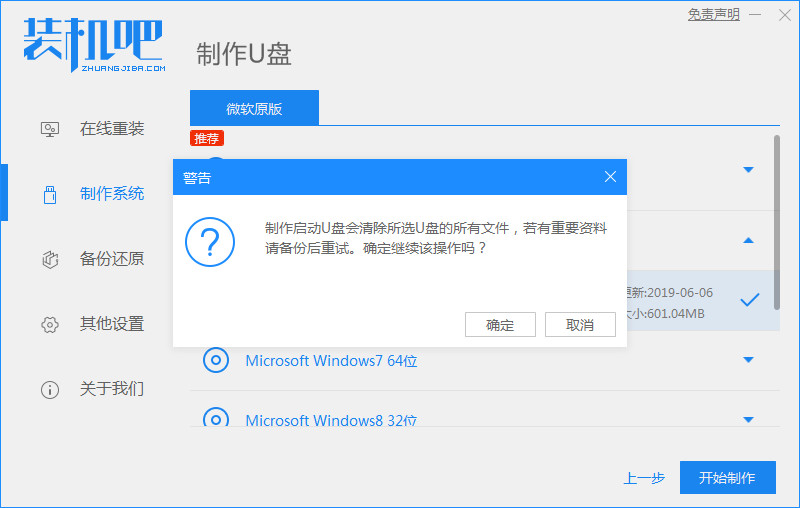
4、耐心等待,启动U盘制作完成。

5、接着我们可以查看相对应的电脑启动热键。
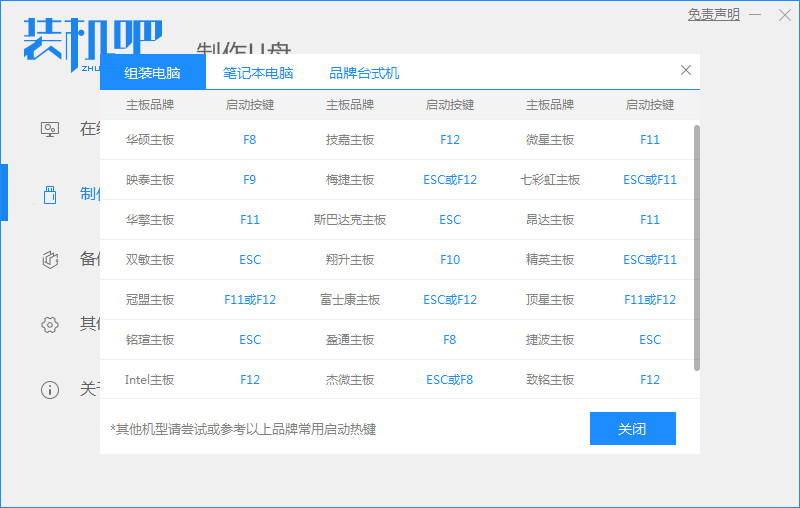
6、我们把制作好的启动U盘插到电脑usb接口上,开机快速按Esc,根据F12进入的快速引导菜单,选择u盘进入安装win7系统。
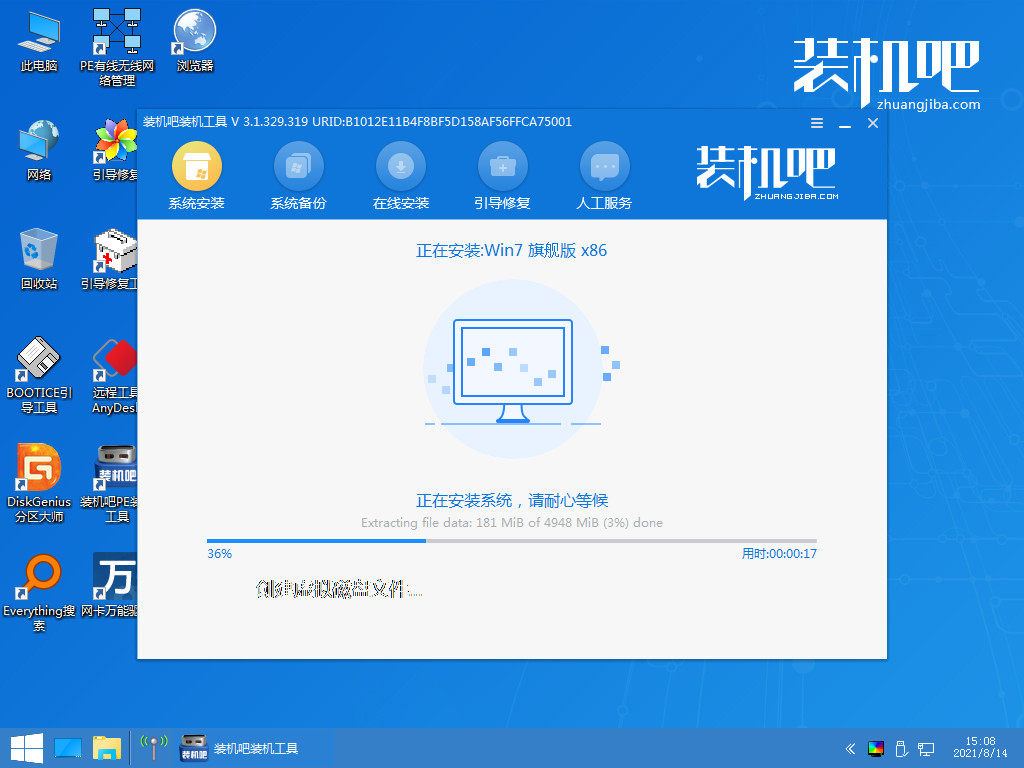
7、系统系统重装完成之后,点击立即重启。

8、重启电脑之后直至能进入win7系统桌面就表示成功啦。
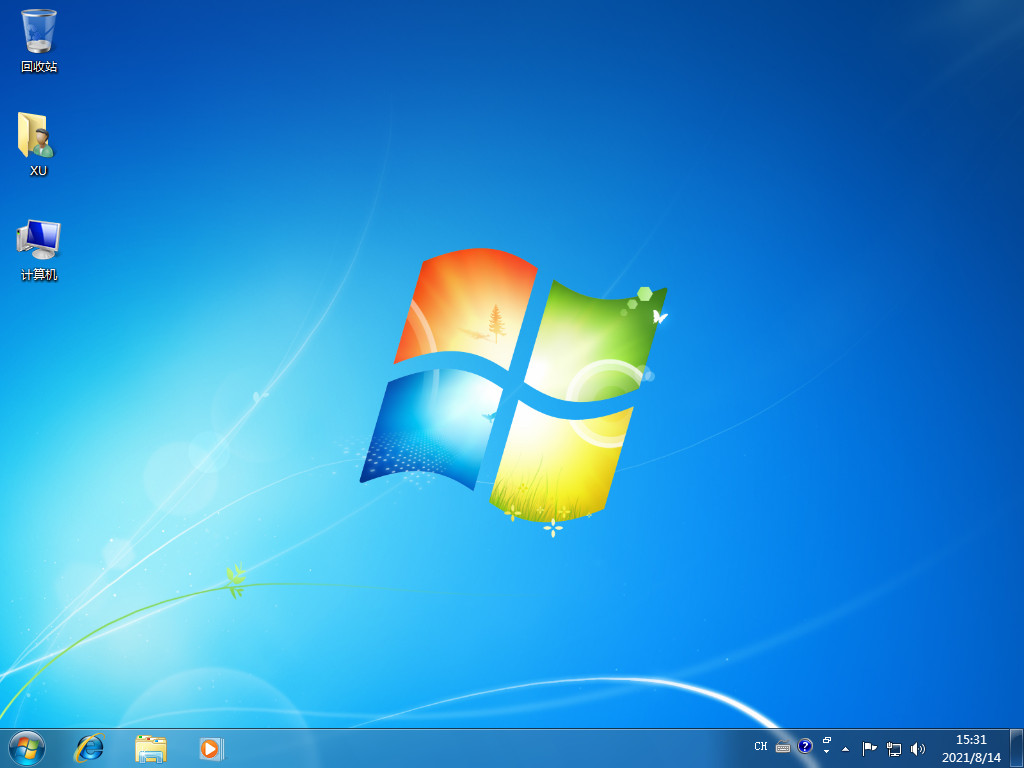
总结:
上述就是新手重装系统win7步骤啦,希望对大家有所帮助。
 有用
65
有用
65


 小白系统
小白系统


 1000
1000 1000
1000 1000
1000 1000
1000 1000
1000 1000
1000 1000
1000 1000
1000 1000
1000 1000
1000猜您喜欢
- 笔记本玩游戏不能全屏,小编教你笔记本..2018/05/25
- 笔记本电脑怎么重装系统win7的教程-笔..2022/01/10
- 笔记本无线网络找不到,小编教你找不到..2018/07/04
- win7系统重装后无声音2023/12/23
- 老电脑能否安装Win7系统?2024/02/14
- win7旗舰版系统重装,让电脑焕然一新!..2024/01/09
相关推荐
- 电脑无线网络连接不上,小编教你电脑无..2018/06/08
- 电脑手动重装系统步骤图解win7..2023/04/14
- 笔者教你win7电脑怎么设置开机密码..2018/11/05
- 最好的一键重装系统重装win7步骤..2023/01/13
- win7重装系统所需时间大约为多长?..2023/11/22
- 修复注册表,小编教你怎么修复注册表..2018/07/06




















 关注微信公众号
关注微信公众号





